Error 0xc0000005 atau eror the application was unable to start correctly 0xc0000005 terjadi karena komputer tidak dapat memproses file dan pengaturan yang diperlukan untuk menjalankan sebuah program atau instalasi tertentu dengan benar.
Terkadang error ini juga muncul ketika Kamu mencoba menggunakan aplikasi tertentu atau ketika Kamu mencoba melakukan Update Windows. Kesalahan ini memiliki banyak penyebab berbeda, seperti masalah pada RAM, error pada file di komputer dan penyebab lainnya.
Baca juga: Cara Menghilangkan Password di Laptop Windows 10 100% Works
Cara Mengatasi Error the Application was Unable to Start Correctly 0xc0000005
Karena itu disini kami akan memberikan beberapa metode dan cara memperbaiki error the application was unable to start correctly 0xc0000005 yang mudah untuk dipraktekan.
Metode 1 untuk the Application was Unable to Start Correctly 0xc0000005: Menjalankan Fitur System Restore
Cara pertama adalah dengan menggunakan bantuan dari fitur System Restore Windows. Fitur ini dapat membantu windows untuk menemukan dan memperbaiki error 0xc0000005 secara otomatis dan cepat.
Langkah 1: Kamu pertama harus mengklik kanan ikon This PC atau My Computer dan kamu pilih Properties.
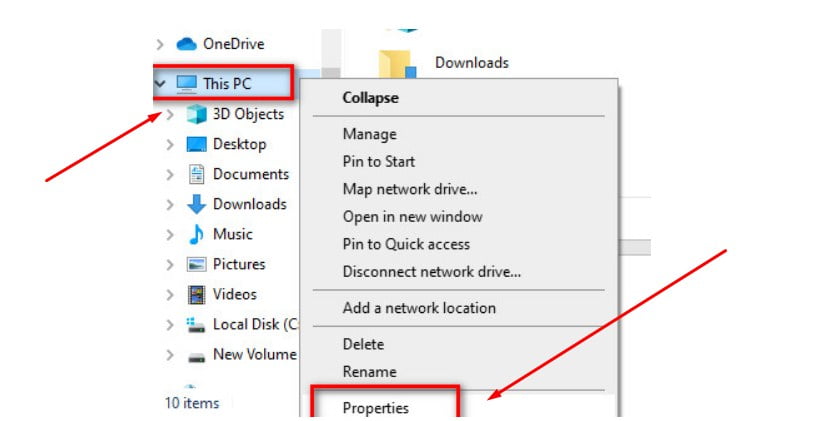
Langkah 2: Setelah itu kamu pilih baris Advanced system settingsyang terletak di bilah menu pada bagian sisi kiri jendela Properties.
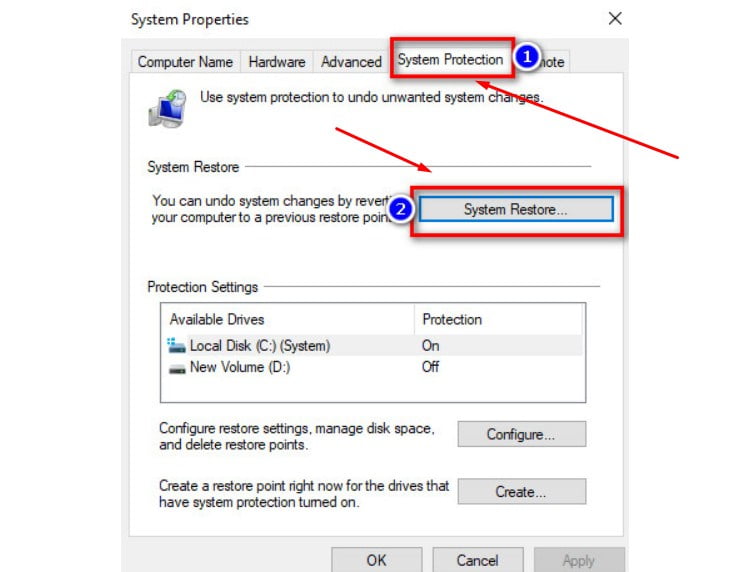
Langkah 3: Lalu kamu lanjutkan dengan memilih tab System Protection dan memilih baris System Restore.
Langkah 4: Kemudian kamu klik Show more restore points dan temukan waktu untuk memulihkan sistem windows sebelum error 0xc0000005 muncul.
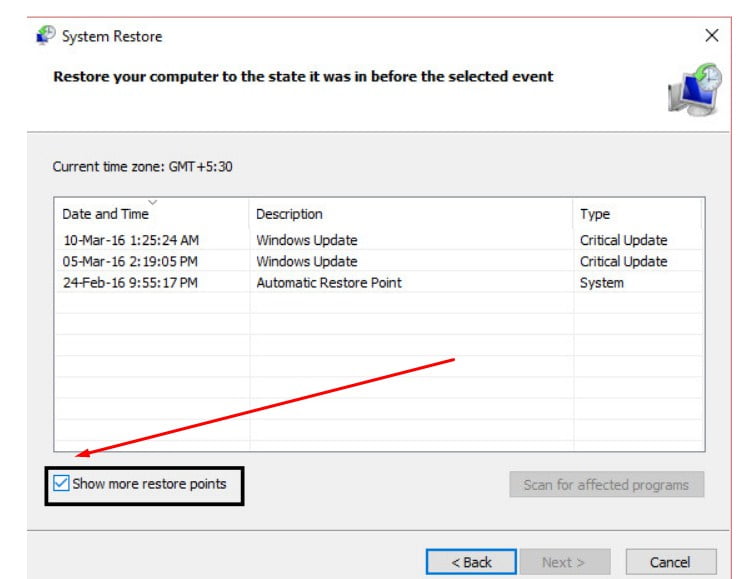
Langkah terakhir kamu klik Finish untuk menyelesaikan System Restore Windows.
Metode 2 untuk the Application was Unable to Start Correctly 0xc0000005: Memperbaiki Error Pada Windows Registry
Registry Windows merupakan sebuah database di Windows yang isinya informasi penting tentang system hardware, program yang diinstal, dan pengaturan setiap akun pengguna di komputer.
Beberapa file Registry yang rusak atau corrupt bisa menjadi penyebab error the application was unable to start correctly 0xc0000005. Error ini bisa kita perbaiki dengan menerapkan langkah-langkah berikut:
Langkah 1: Unduh dan instal software CCleaner untuk membantu Kamu menemukan dan memperbaiki file Registry yang rusak. Karena kita tidak mungkin dapat menemukan file Registry yang sangat banyak secara manual.
Langkah 2: Setelah terinstall, kemudian kamu jalankan software ccleaner, arahkan mouse untuk memilih tab Registry, lalu kamu klik tombol Scan for Issues.
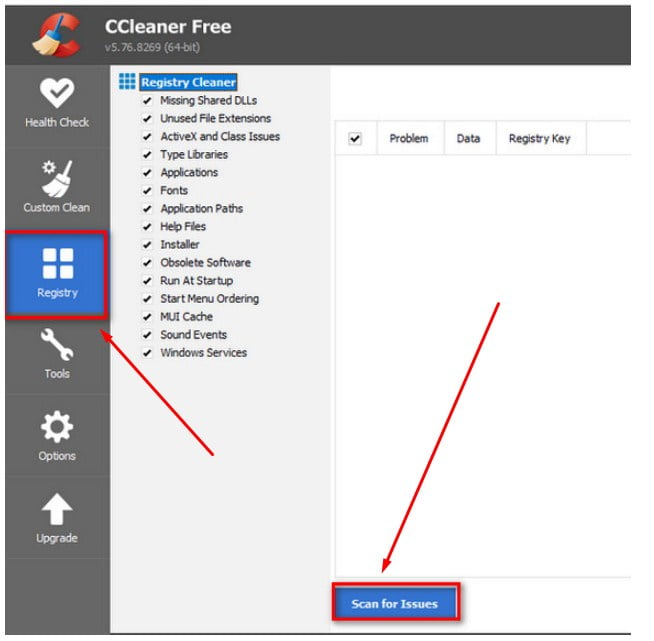
Langkah 3: Setelah itu CCleaner mulai mencari kesalahan di perpustakaan Registry wndows dan ketika pencarian selesai akan muncul tombol Fix Selected Issue. Kemudian kamu klik tombol tersebut dan semua file Registry yang rusak akan diperbaiki Ccleaner dengan cepat. Perlu kamu ketahui, fitur untuk memperbaiki file Registry hanya tersedia di CCleaner versi pro jadi harus versi yang berbayar.
Langkah 4: Jika sudah Registy sudah selesai diperbaiki oleh software Ccleaner, kamu restart komputer dan kamu cep apakah error 0xc0000005 telah berhasil diperbaiki atau belum.
Baca juga: Cara Mengatasi Blue Screen Windows 10 Paling Gampang
Metode 3: Periksa Seluruh file System di windows
Perintah sfc /scannow akan memindai integritas semua file system Windows yang dilindungi dan mengganti versi yang corrupt, telah diubah atapun telah dimodifikasi, atau file rusak dengan versi yang telah diperbaiki. Untuk menerapkan metode ini, silahkan lakukan beberapa instruksi berikut agar file system windows dapat diperbaiki jika terjadi kerusakan :
Langkah 1: Langkah pertama kamu harus membuka aplikasi Command Prompt dan masuk sebagai Administrator.
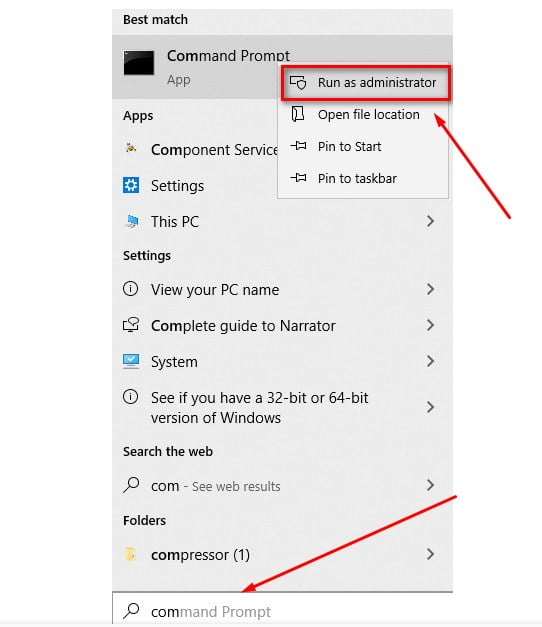
Langkah 2: Setelah itu kamu ketikan perintah : sfc /scannow ke dalam command prompt, lalu kamu tekan enter untuk menjalankan perintah tersebut.
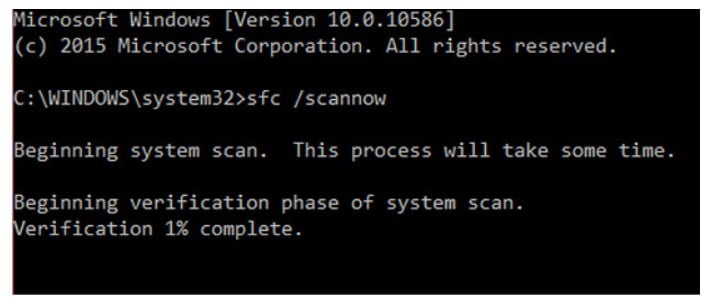
Langkah 3: Kemudian kamu harus menunggu beberapa menit sampai Windows memindai dan memperbaiki file system yang rusak di komputermu.
Jika proses pemindaian dan perbaikan file system windows telah selesai, kemudian kamu coba buka aplikasi yang terdapat error 0xc0000005 dan cek apakah error ini telah berhasil diperbaiki atau belum.
Metode 4: Error 0xc0000005 karena RAM Terlalu Kecil
Terkadang penyebab error the application was unable to start correctly 0xc0000005 adalah karena RAM yang rusak. Ada banyak penyebab jika Kamu tetap mendapatkan pesan error 0xC0000005 padahal memori RAM masih baru. Untuk mengetesnya, Kamu dapat melepaskan RAM baru dan menggunakan RAM lama dan lihat apakah Error 0xC0000005 hilang atau belum.
Cara untuk mengatasi masalah tersebut adalah dengan menambahkan lebih banyak RAM ke komputer atau memeriksa apakah slot RAM yang baru ditambahkan kompatibel dengan hardware pada motherboard komputer.
Metode 5: Matikan Sementara Program Anti-Virus
Program antivirus dapat memengaruhi file untuk dibuka ataupun diinstall di komputer Jadi, untuk memperbaiki masalah ini, Kamu harus menonaktifkan sementara program anti-virus pihak ketiga untuk memeriksa apakah anti-virus penyebab dari error ini.
Perlu kamu ingat juga, saat menonaktifkan anti-virus ada kemungkinan komputer bisa terserang virus. Jadi saat menonaktifkan anti-virus sebaiknya kamu tidak menggunakannnya untuk browsing, ataupun menambahkan perangkat lain ke komputer seperti flashdisk, kabel data hp, ataupun harddisk eksternal.
Metode 6: Copot Pemasangan Pembaruan Windows Terbaru atau Pembaharuan Driver
Kamu juga dapat mencoba mencopot atau mengembalikan driver atau Pembaruan Windows dan memeriksa apakah dengan cara ini dapat memperbaiki error the application was unable to start correctly 0xc0000005.
Metode 7: Menjalankan Windows Memory Diagnostics Tool
Penybab dari error ini bisa dikarenakan terdapat kesalahan dalam memori komputer. Untuk memperbaikinya, Kamu bisa menjalankan menjalankan Windows Memory Diagnostics Tool.
Untuk menjalakan Windows Memory Diagnostics Tool silahkan ikuti instruksi berikut :
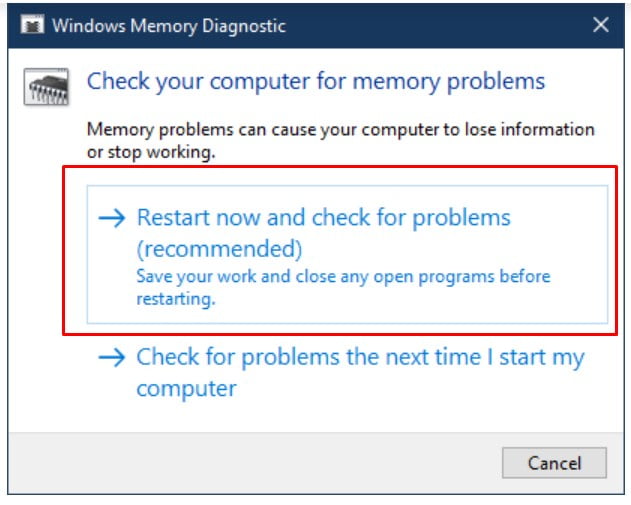
Langkah 1 : pertama mulailah dengan menekan WINKEY + R pada keyboard untuk meluncurkan utilitas Run.
Langkah 2 : Kemudian kamu ketik mdsched.exe pada jendela RUN lalu tekan Enter. Sebelum membuka Windows Memory Diagnostics Tool akan ditampilkan dua pilihan. Pilihan tersebut adalah : Restart Now and check for problem ( recommended) atau check for problems the next time I start my computer.
Kamu bisa pilihan yang Restart Now and check for problem ( recommended), setelah itu komputer kembali menyala maka secara otomatis Windows Memory Diagnostics Tool akan berjalan. Jika tidak ada masalah yang terdeteksi, kemungkinan masalah ini disebabkan hal lainnya.
Metode 8 : Membuat Ulang Master Boot Record
Kamu mungkin telah membuat system file pada komputer terinfeksi virus atau malware sehingga system file telah termodifikasi. Karena itu kamu harus membuat ulang Master Boot Record.
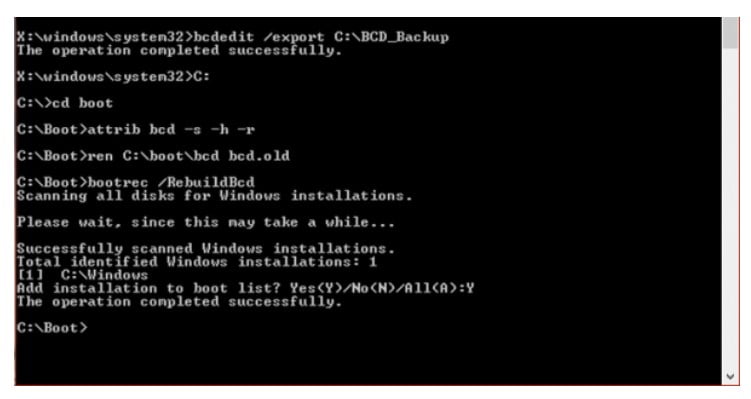
Langkah 1 : Pertama kamu harus buka Command Prompt, caranya bisa kamu cari cmd di kotak pencarian Cortana atau tekan WINKEY + R pada keyboard untuk meluncurkan utilitas Run dan ketik cmd setelah itu kamu tekan Enter.
Langkah 2 : Saat jendela command prompt terbuka, kamu sekarang ketik perintah berikut satu per satu.
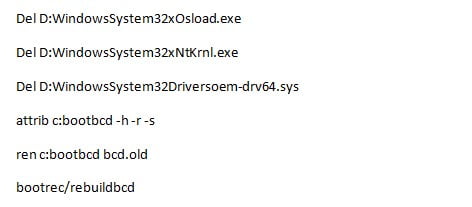
Dengan menerapkan perintah tersebut maka komputer akan membuat ulang semua file yang diperlukan dalam Master Boot Record.
Itulah tadi beberapa cara mudah memperbaiki error the application was unable to start correctly 0xc0000005. Semoga dapat membantu kamu untuk bisa mengatasi error 0xc0000005 dengan mudah tanpa bantuan teknisi.


Mantap